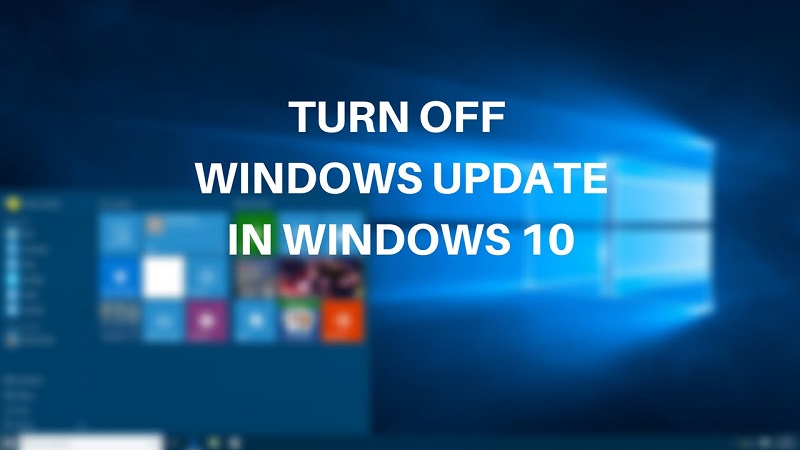یکی از عمده مشکلاتی که اکثر کاربران ویندوز 10 از آن شکایت داشته و به دنبال رفع آن هستند، آپدیت شدن خودکار ویندوز و در نتیجه استفاده از حجم اینترنت به صورت خودکار می باشد که گاها باعث تمام شدن دیتای اینترنت ما می گردد. در نسخه های قدیمی تر ویندوز یعنی ویندوز 8 و 7 ، گزینه غیر فعال کردن آپدیت ها در کنترل پنل و در دسترس همه کاربران قرار داشت. اما در اخرین نسخه از ویندوز، گزینه غیر فعال کردن آپدیت ویندوز 10 در کنترل پنل وجود نداشته و باید از روش دیگری اقدام به انجام این امر نمود. در ادامه آموزشی را به صورت تصویری و قدم به قدم، برای غیر فعال کردن آپدیت ویندوز 10 ارائه خواهیم داد که بسیار یاده بوده و تنها در چند دقیقه قابل انجام است.
غیر فعال کردن آپدیت ها در سیستم عامل، معمولا یکی از بهترین روش های کاهش مصرف اینترنت می باشد. در گذشته نیز روش هایی را برای غیر فعال کردن آپدیت ها در اندروید و ios ارائه داده بودیم که با اقبال خوبی مواجه گردید و از این رو تصمیم گرفتیم این بار به سراغ سیستم عامل ویندوز رفته و روش غیر فعال کردن آپدیت ویندوز 10 را که در سه مرحله قابل انجام است، ارائه دهیم.
غیر فعال کردن آپدیت ویندوز 10
قبل از هرچیز باید بگوییم که این روش غیرفعال سازی آپدیت ها، در تمامی نسخه های ویندوز قابل اجرا بوده و منحصر به ویندوز 10 نمی باشد. پس برای غیر فعال کردن آپدیت ها در ویندوز 7 یا 8 نیز می توانید از همین روش که در ادامه ارائه می گردد، استفاده نمایید. برای غیر فعال کردن آپدیت ویندوز 10 ، همانطور که اشاره شد گزینه ای در کنترل پنل وجود نداشته و باید از طریق دیگری اقدام به انجام آن نمایید. اما روش های زیادی برای غیر فعال کردن آپدیت ویندوز 10 وجود دارد که هر کدام به طریقی، قادر به انجام آن هستند. در اینجا ما روشی را انتخاب کرده ایم که از همه ساده تر بوده و در کوتاهترین زمان می تواند شما را به مقصود خود که غیر فعال کردن آپدیت ویندوز 10 می باشد، برساند. در ادامه، این روش همراه با جزئیات و تصاویر مربوطه، قرار داده شده است.
در مرحله اول، ابتدا منوی Start را باز کرده و عبارت Services را در آن تایپ نمایید. (برای تایپ کردن در منوی استارت ویندوز 10، نیاز به تایپ در نوار خاصی نبوده و کافی است به محض باز شدن منو، شروع به فشردن صفحه کلید نمایید.)
در منوی Start عبارت Services را تایپ نموده و اینتر بزنید.
پس از ظاهر شدن گزینه Services در بالای منو، روی کلید اینتر بفشارید و یا همان گزینه را از منو، انتخاب نمایید. حال با باز شدن پنجره Sevices در قسمت راست صفحه، آنقدر اسکرول کنید و به پایین بروید تا به گزینه Windows Update رسیده و روی آن دبل کلیک نمایید.
در قسمت انتهایی پنجره باز شده، گزینه Windows Update را انتخاب نمایید.
در پنجره باز شده، در قسمت Startup type ، از منوی کشویی مقابل آن، گزینه Disabled را انتخاب کرده تا قسمت آپدیت ویندوز 10 در سیستم شما برای همیشه غیر فعال شود و تنها در صورت تنظیم دستی، بتوان آن را فعال نمود.
در قسمت مشخص شده، گزینه Disabled را انتخاب کنید.
با استفاده از این کار مقدار مصرف اینترنت شما بسیار کاهش خواهد یافت و شما موفق به غیر فعال کردن آپدیت ویندوز 10 یا سایر نسخه های ویندوز خواهید شد. البته راه های دیگری نیز برای غیر فعال کردن آپدیت ویندوز 10 وجود دارد که ممکن است دارای پیچیدگی های بیشتری باشند، اما راه ارائه شده در بالا، ساده ترین و بهترین روش برای انجام این کار است که به راحتی می توان از آن استفاده نمود.